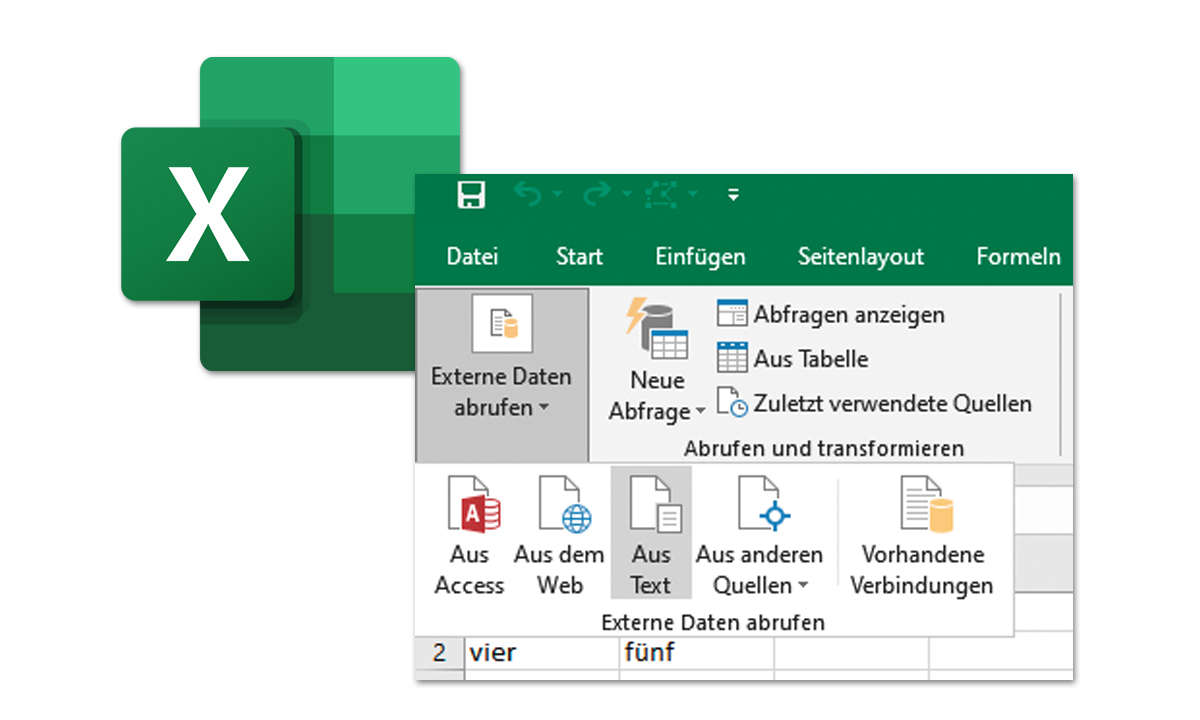Wie nutze ich ChatGPT in Excel?
Der AI-Chat-Client von OpenAI lässt sich in Excel mit Erweiterungen nutzen. Wir zeigen Ihnen, wie es geht.

Öffnen Sie den Reiter Einfügen: Über die Schaltfläche Add-Ins abrufen zeigen Sie die Suche für Excel-Erweiterungen an. Geben Sie im Feld den Begriff OpenAI ein, und bestätigen Sie mit der Eingabetaste. Wählen Sie in der Liste BrainiacHelper, und klicken Sie hinzufügen an....
Öffnen Sie den Reiter Einfügen: Über die Schaltfläche Add-Ins abrufen zeigen Sie die Suche für Excel-Erweiterungen an. Geben Sie im Feld den Begriff OpenAI ein, und bestätigen Sie mit der Eingabetaste. Wählen Sie in der Liste BrainiacHelper, und klicken Sie hinzufügen an.
Das Add-In öffnen Sie über die neue Schaltfläche oben rechts. Melden Sie sich bei ChatGPT an, und rufen Sie den API-Key unter tinyurl.com/yhfb7vvm ab. Fügen Sie den Schlüssel in das Feld GTP-3 API Key ein.
Schreiben Sie in eine Zelle den Text Ihrer ChatGPT-Anfrage, und aktivieren Sie die Zelle rechts davon. Klicken Sie im Add-in auf den Link Run. Dann wird die Abfrage gesendet und das Ergebnis automatisch in die aktive Zelle übernommen.
ChatGPT-Anfragen in Formeln formulieren
Das Add-In ChatGPT for Excel erweitert den Anweisungssatz von Excel mit Abfragen für den Chat-Client. Suchen Sie die Erweiterung in Add-Ins abrufen, und aktivieren Sie die Erweiterung. Im Feld OpenAI API Key tragen Sie den Schlüssel für den Zugriff ein. Klicken Sie auf den Apply-Knopf zur Bestätigung. Danach stehen Ihnen drei Formeln für die Arbeit in Excel zur Verfügung.
Mit =AI.ASK("Ihre Anfrage an ChatGPT") rufen Sie einen Text bei ChatGPT ab. Ersetzen Sie zuvor das Textbeispiel in der Formel für Ihren Anwendungsfall.
AI.LIST funktioniert analog und liefert eine Liste entsprechend der Anfrage. Die einzelnen Positionen werden in der aktiven Spalte untereinander eingefügt.
AI.FILL hilft beim Ergänzen eines Datensatzes im Arbeitsblatt. Praxisbeispiele zu diesem Add-in finden Sie beispielsweise auf Youtube. Hier müssen Sie beachten: Die beiden Ergänzungs-Add-ins funktionieren nur mit der aktuellen Excel-Version aus dem Office-Paket Microsoft 365 korrekt.